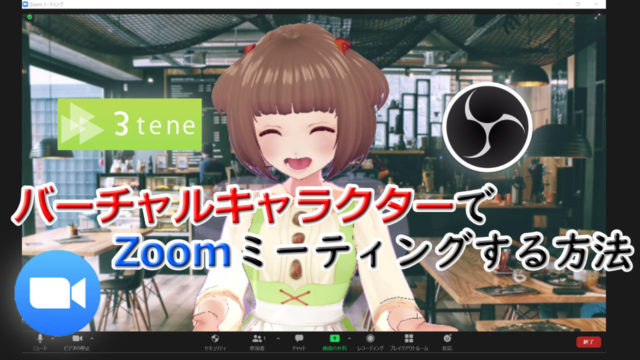これはSurfaceパソコンに限った話ではありませんが、
近頃のノートパソコンのキーボードには、
バックライトが搭載されているのが標準となっています。
キーボードバックライトを点灯させると、写真のように暗闇でも作業がしやすくなります。
(私にとって、妙に落ち着くわけですが・・)
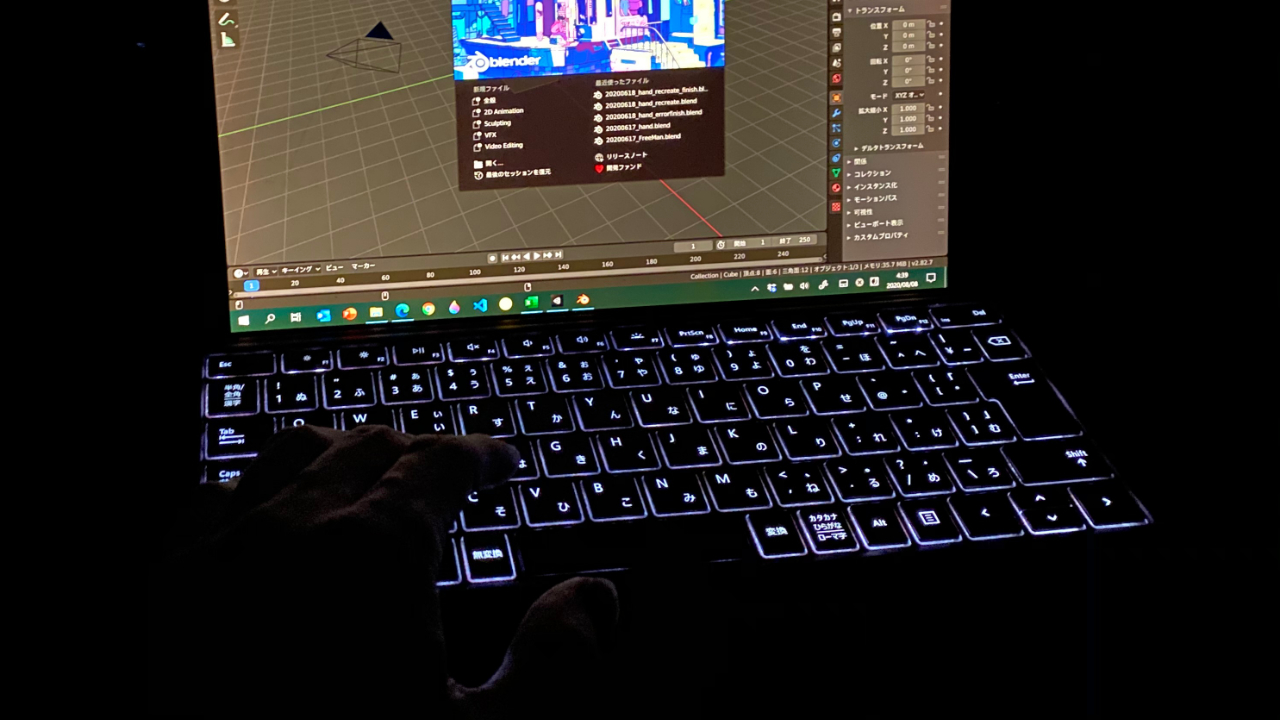
とはいえ、このオシャレで便利な機能、
明るいところで使用しているにも関わらず、知らず知らずの内に点灯させていませんか?
いつもよりバッテリーの減りが早いなと感じたら、
もしかするとキーボードバックライトが全開になっているからかもしれません。
そこでキーボードバックライトの操作方法とオンオフの確認方法を紹介します。
(Windowsパソコン Surfaceのキーボードを例に)
*Macのキーボードバックライトについてはこちら!
キーボードバックライトは1つのボタンで操作します。
それはFn(ファンクション)キーをオフの状態で、F7キーを押します。

押すたびに「点灯~明るさ調節~消灯」と変更することができます。
操作方法は以上で、オンオフの確認方法は次のようになります。
見ればオンなのかオフなのかはわかりますが、
明るいところでは、点灯しているかどうかわかりづらいです。
そこで、写真のようにキーボードを手で覆って、
影の中で確認します(とても原始的ww)。

指をF7キーの上に乗せて調節すると良いでしょう。
マイクロソフト Surface Pro 7 / Office H&B 2019 搭載 / 12.3インチ /第10世代 Core-i5 / 8GB / 128GB / プラチナ VDV-00014

スーパー簡単ですね!
標準装備の機能なので、方法はご存知だったかもしれませんが、
節電の観点で、お使いのキーボードの状態を一度確認してみてはいかがでしょうか?
以上
Surfaceで外出時に作業するならこちらがおすすめ!!↓

リモート時代に押さえておきたいZoomの便利機能を(写真多数で)紹介↓